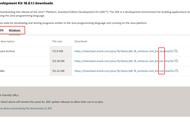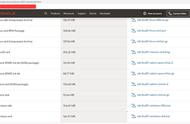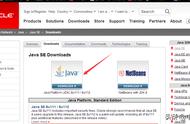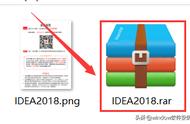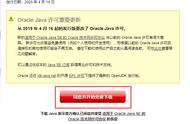- 先去官网下载点击的MySQL的下载

下载完成后解压
解压完是这个样子

- 配置初始化的my.ini文件的文件
解压后的目录并没有的my.ini文件,没关系可以自行创建在安装根目录下添加的my.ini(新建文本文件,将文件类型改为的.ini),写入基本配置:
[mysqld]# 设置3306端口port=3306# 设置mysql的安装目录basedir=C:\Program Files\MySQL# 设置mysql数据库的数据的存放目录datadir=C:\Program Files\MySQL\Data# 允许最大连接数max_connections=200# 允许连接失败的次数。max_connect_errors=10# 服务端使用的字符集默认为utf8mb4character-set-server=utf8mb4# 创建新表时将使用的默认存储引擎default-storage-engine=INNODB# 默认使用“mysql_native_password”插件认证#mysql_native_passworddefault_authentication_plugin=mysql_native_password[mysql]# 设置mysql客户端默认字符集default-character-set=utf8mb4[client]# 设置mysql客户端连接服务端时默认使用的端口port=3306default-character-set=utf8mb4
配置文件中的路径要和实际存放的路径一致(8.0.18不要手动创建Data文件夹)